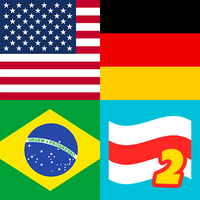Entsperren Sie den PlayStation VR2 auf dem PC: eine umfassende Anleitung
Für PS VR2 -Besitzer, die die riesige Bibliothek von Steamvr erkunden möchten, war die Reise nicht immer einfach. Sonys 60 -Dollar -Adapter, das im letzten Herbst veröffentlicht wurde, überbrückt die Lücke, aber Setup ist nicht immer intuitiv. Dieser Leitfaden bietet eine detaillierte Vorgehensweise, die sich mit potenziellen Hürden befasst.
Wesentliche Ausrüstung
Stellen Sie vor Beginn sicher, dass Sie:
- PlayStation VR2 Headset
- PlayStation VR2 PC-Adapter (Beinhaltet der AC-Adapter und USB 3.0 Typ-A-Kabel)
- DisplayPort 1.4 Kabel (separat verkauft)
- Kostenloser USB 3.0 Typ-A-Anschluss auf Ihrem PC (während Sony vor Verlängerungskabeln oder externen Hubs warnt, kann ein angetriebener externer Hub funktionieren)
- Bluetooth 4.0-Funktion (integriert oder über einen externen Adapter)
- Dampf und SteamVR installiert
- PlayStation VR2 App auf Steam installiert
- Zwei USB-C-Ladeanschlüsse und Kabel für die Sense-Controller (oder eine Sony-Ladestation)

Überprüfen Sie die Kompatibilität Ihres PCs mithilfe der offiziellen PS VR2 -PC -Adapter -Vorbereitungsseite von Sony, bevor Sie fortfahren.
Schritt-für-Schritt-Verbindung
Software -Installation: Installieren Sie Steam, SteamVR und die PlayStation VR2 -App.
Bluetooth -Paarung: Aktivieren Sie Bluetooth auf Ihrem PC. Halten Sie bei jedem Sense -Controller die PlayStation gedrückt und erstellen Sie Tasten, bis das Licht blinzelt. Fügen Sie sie als Bluetooth -Geräte auf Ihrem PC hinzu. Wenn Sie einen externen Bluetooth-Adapter neben einem integrierten Adapter verwenden, deaktivieren Sie den internen Treiber im Geräte-Manager.
Adapter-Setup: Schließen Sie den Adapter an einen USB 3.0-Typ-A-Port, einen Anzeige-1.4-Port auf Ihrer GPU und den Wechselstrom-Leistungsadapter an. Das Licht des Adapters wird beim Einschalten fest rot. Schließen Sie das PS VR2-Headset an den USB-C-Anschluss des Adapters an.
Optional: Deaktivieren Sie die GPU-Planung von Hardware-Beschleunigungen: Für neuere GPUs (z. B. NVIDIA RTX 40-Serie) kann die Deaktivierung dieser Einstellung in Windows-Grafikeinstellungen die Stabilität verbessern. Starten Sie Ihren PC anschließend neu.
Starten und Setup: Strom im PS VR2 -Headset. Starten Sie SteamVR und setzen Sie es als Standard -OpenXR -Laufzeit ein. Öffnen Sie die PlayStation VR2 -App, um Controller -Firmware zu aktualisieren, und konfigurieren Sie Ihren Spielbereich, IPD und Anzeigenabstand.
Genießen! Sobald das Setup fertig ist, können Sie SteamVR -Spiele spielen.
Adapterlose Verbindung?
Die direkte Verbindung ohne den Adapter ist derzeit unzuverlässig. Während einige Benutzer den Erfolg mit einem bestimmten GPUs aus dem Jahr 2018 mit virtualer Linke und einem USB-C-Anschluss (wie von der Straße zu VR angegeben) berichten, ist dies keine garantierte Methode. Der Adapter bleibt die offiziell unterstützte und zuverlässigste Lösung.